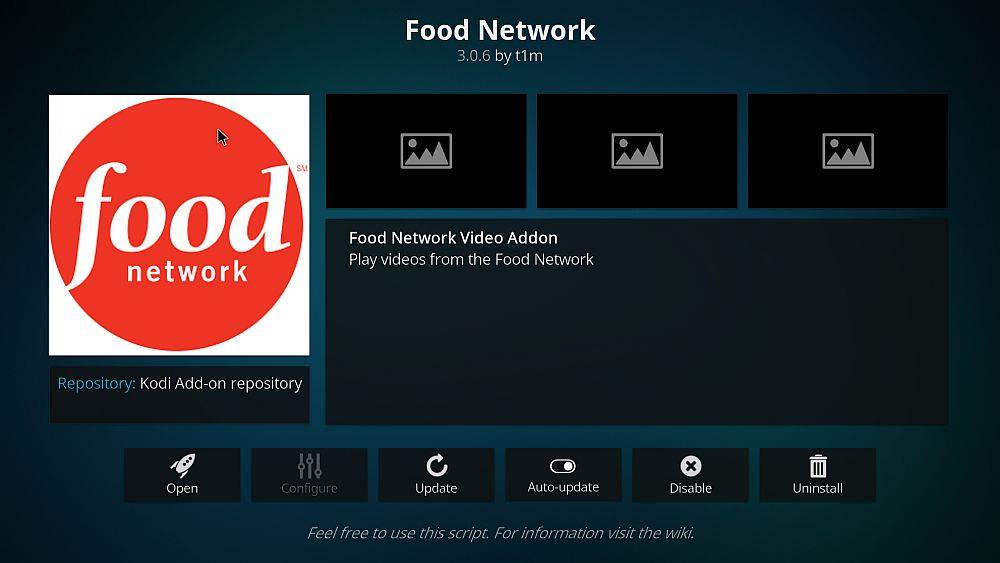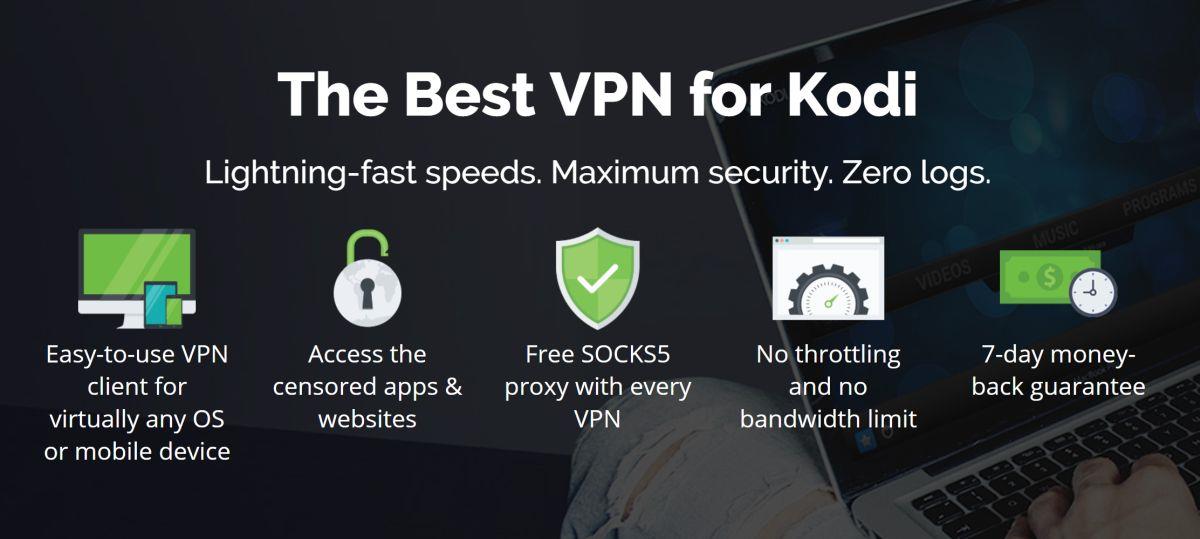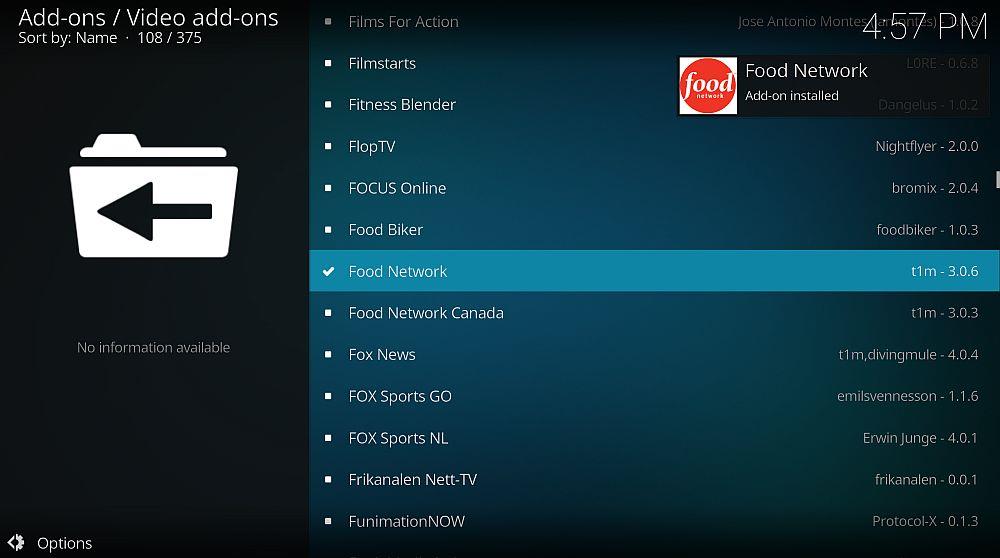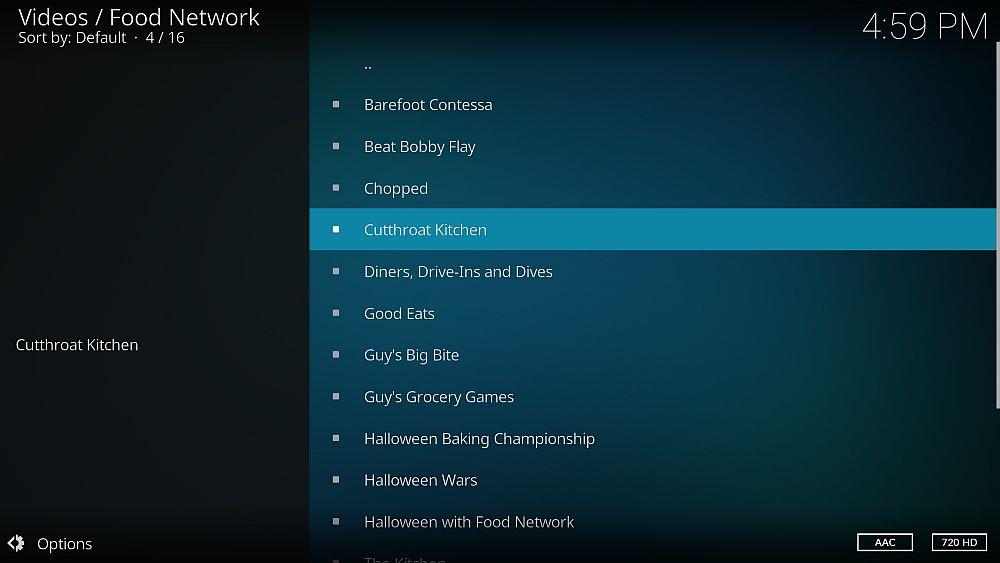Der heutige Artikel richtet sich an alle Fans von Kochshows. Wenn Sie Food Network-Sendungen wie Chopped oder Cutthroat Kitchen lieben, sollten Sie sich über das Add-on informieren, das wir heute vorstellen.
Viele nutzen die Kodi Media Center Software entweder auf Computern oder Smartphones als App oder als zentrale Schnittstelle für ihre Heimkino-PCs im Wohnzimmer. Kodi eignet sich hervorragend zum Organisieren und Anzeigen von Medieninhalten wie Filmen, Musik und Fernsehsendungen – direkt nach dem Auspacken. Noch nützlicher wird Kodi jedoch durch die Installation von Add-ons, mit denen Sie Ihr Erlebnis weiter individualisieren können.
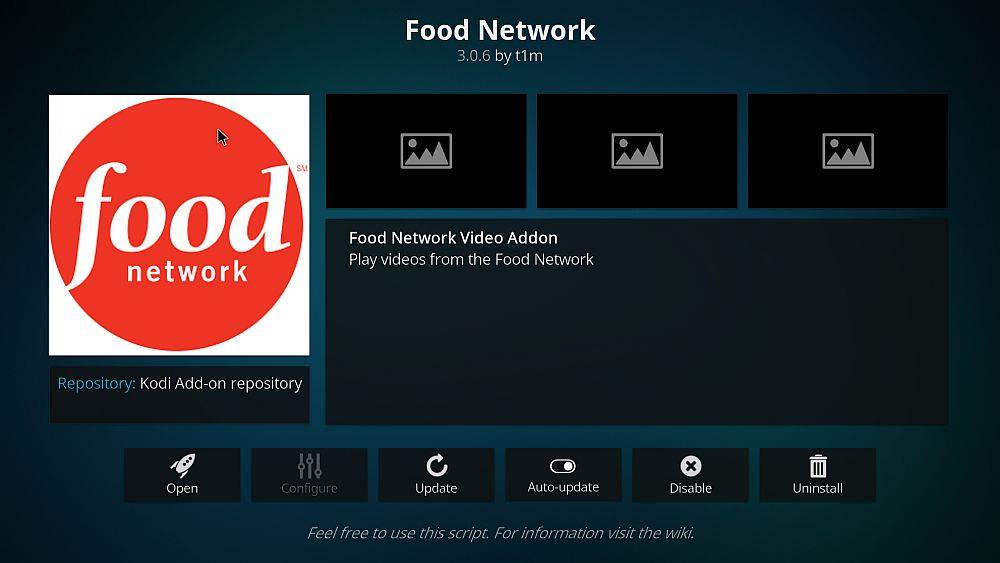
Ein solches Add-on ist das Food Network Add-on, mit dem Sie Folgen Ihrer Lieblingssendungen von Food Network über das Internet streamen können. Als offizielles Add-on von Kodi ist es kinderleicht zu installieren und die Qualität der Streams ist stets erstklassig. Wenn Sie schnell und einfach die neuesten Folgen von Food Network auf Ihrem Kodi-Gerät ansehen möchten, lesen Sie weiter, um Anweisungen zur Installation und Verwendung des Food Network Add-ons für Kodi zu erhalten .
Holen Sie sich das VPN mit der besten Bewertung
68 % RABATT + 3 Monate GRATIS
Warum Sie bei der Verwendung von Kodi ein VPN benötigen
Bevor wir mit der Installation des Add-ons beginnen, sollten Sie Folgendes bedenken: die Sicherheit. Die Kodi-Software selbst ist Open Source und völlig legal, einige der dafür verfügbaren Add-ons werden jedoch nicht offiziell von Kodi unterstützt. Diese Add-ons ermöglichen möglicherweise das illegale Streamen von Inhalten. Die Nutzung über eine ungesicherte Internetverbindung kann zu rechtlichen Problemen führen, wenn Ihr ISP oder die Strafverfolgungsbehörden Sie erwischen. Im Falle einer Ergreifung drohen Ihnen Geldstrafen oder eine Strafverfolgung.
Um dies zu vermeiden, empfehlen wir die Verwendung eines VPN. Diese Software verschlüsselt alle Daten, die Ihren Computer verlassen und über das Internet übertragen werden. Selbst wenn jemand Ihre Internetnutzung beobachtet, kann er nicht genau sehen, auf welche Inhalte Sie zugegriffen haben. Sichtbar ist lediglich die Menge der übertragenen Daten. Dies ist der sicherste Weg, sich beim Online-Streaming von Inhalten zu schützen.
Aber welchen VPN-Anbieter sollten Sie wählen? Hier sind die Funktionen, die ein guter VPN-Anbieter haben sollte:
- Schnelle Verbindungsgeschwindigkeiten
- Unterstützung für mehrere verschiedene Betriebssysteme
- Zahlreiche Server in vielen verschiedenen Ländern
- Keine Protokollierung
Wir empfehlen IPVanish
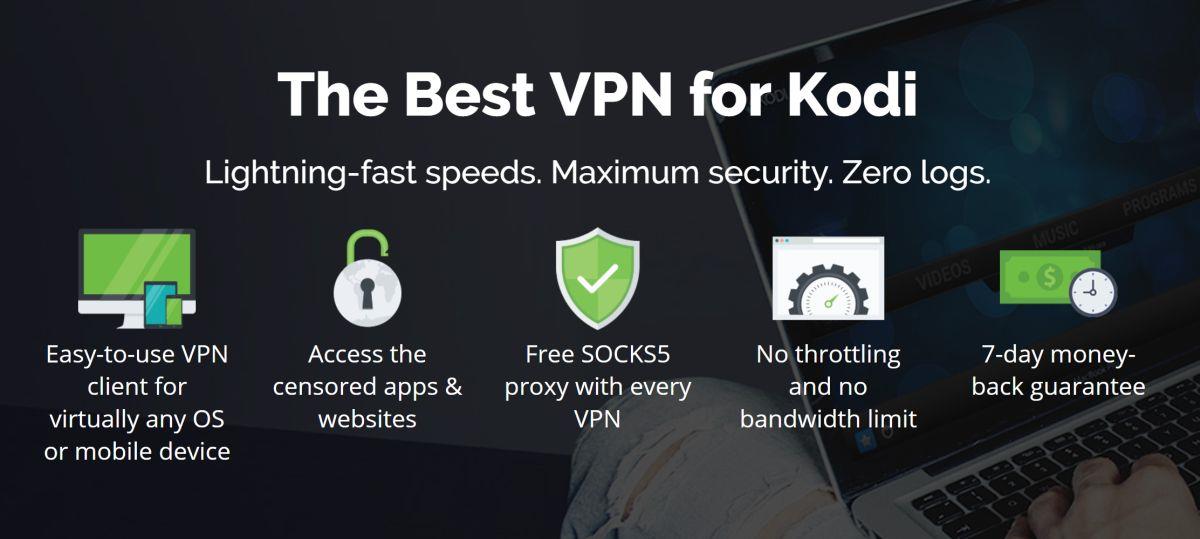
Das von uns für die Nutzung mit SPMC empfohlene VPN ist IPVanish. Es bietet schnelle Verbindungsgeschwindigkeiten, über 850 Server in über 60 Ländern, eine strikte No-Logging-Richtlinie und Software-Support für Android sowie PC, Mac und iOS. Es erfüllt alle unsere Anforderungen und ist einfach zu installieren und zu bedienen.
Wenn Sie IPVanish ausprobieren möchten, haben wir ein Sonderangebot exklusiv für Leser von WebTech360 Tips ! Sie erhalten satte 60 % Rabatt auf den Jahrestarif, der nur 4,87 $ pro Monat kostet. Es gibt sogar eine 7-tägige Geld-zurück-Garantie, sodass Sie beruhigt kaufen können.
So installieren Sie das Food Network-Add-on für Kodi
Die gute Nachricht: Da das Food Network-Add-on offiziell von Kodi unterstützt wird, ist die Installation kinderleicht. Sie müssen keine Drittanbieter-Repositorys hinzufügen, da das Add-on aus dem offiziellen Kodi-Repository installiert werden kann. Um das Food Network-Add-on zu installieren, folgen Sie einfach dieser Schritt-für-Schritt-Anleitung:
- Starten Sie auf Ihrem Kodi-Startbildschirm
- Klicken Sie auf Add-ons
- Klicken Sie auf das Symbol, das wie eine offene Box aussieht
- Klicken Sie auf „Aus Repository installieren“
- Gehen Sie zum Kodi-Add-on-Repository
- Gehen Sie zu Video-Add-ons
- Scrollen Sie nach unten zu Food Network
- Klicken Sie darauf und ein Feld mit der Beschreibung des Add-ons wird angezeigt. Klicken Sie im unteren Menü auf Installieren
- Warten Sie eine Minute und Sie werden eine Benachrichtigung sehen, sobald das Add-on installiert ist
- Das ist es!
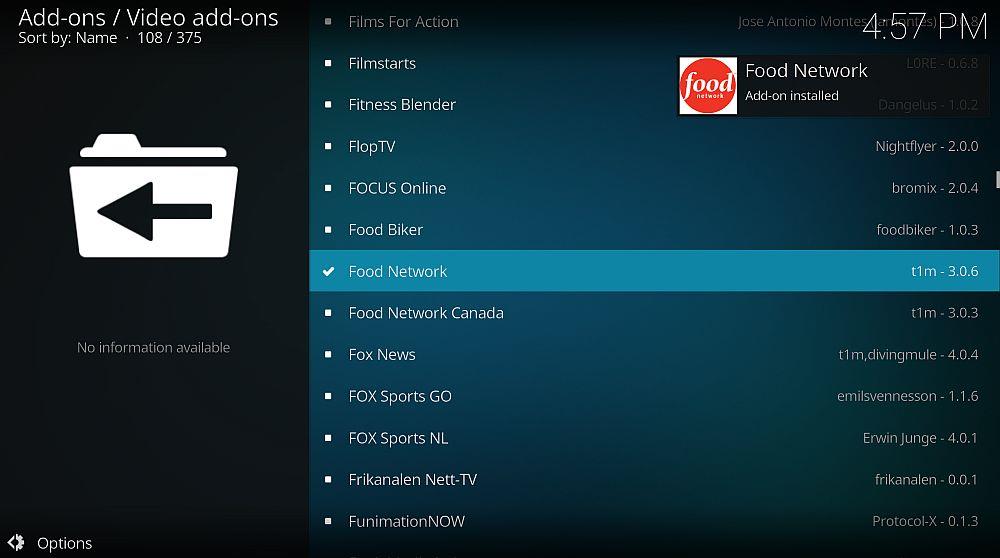
So verwenden Sie das Food Network-Add-on für Kodi
Nachdem das Food Network-Add-on installiert wurde, können wir mit dem Ansehen beginnen. Um auf alle leckeren Videoinhalte zuzugreifen, befolgen Sie einfach diese Schritte, um das Food Network-Add-on zu verwenden:
- Starten Sie auf Ihrem Kodi-Startbildschirm
- Gehe zu Add-ons
- Gehen Sie zu Video-Add-ons
- Klicken Sie auf Food Network
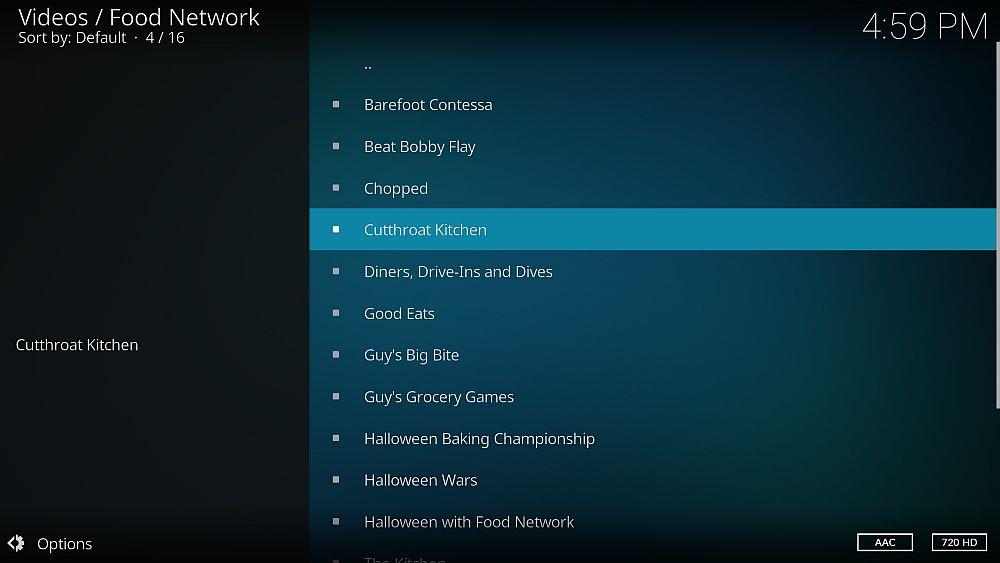
- Sie sehen eine Liste von Food Network- Sendungen wie Chopped , Good Eats , Cutthroat Kitchen und Barefoot Contessa
- Klicken Sie auf den Titel einer Sendung. Daraufhin wird eine Liste mit den Episodennamen angezeigt. Rechts neben dem Episodennamen wird die Laufzeit in Minuten angezeigt. Unten sehen Sie die Videoqualität (meist 720 HD) und den Audiotyp (meist AAC). Leider wird nicht angegeben, wann die Episode ursprünglich ausgestrahlt wurde. Sie müssen daher eine Episode nach Titel und nicht nach Sendedatum auswählen. Eine Zusammenfassung der Episode finden Sie jedoch im Kasten links.
- Klicken Sie auf den Titel einer Episode und der Videostream wird gestartet. Da es sich um ein offiziell unterstütztes Add-on handelt, sind die Streams stets schnell, zuverlässig und von sehr hoher Qualität.
- Im Gegensatz zu anderen Add-ons sind alle Folgen der Food Network-Add-ons mit Untertiteln ausgestattet. Das ist besonders praktisch für die Barrierefreiheit und für alle, die in lauten Umgebungen zuschauen möchten. Die Untertitel sind standardmäßig aktiviert. Um sie zu deaktivieren, klicken Sie einfach auf das Zahnradsymbol rechts im unteren Menü. Daraufhin öffnet sich ein Popup. Wählen Sie Audio- und Untertiteleinstellungen. Hier können Sie den Schalter umlegen, um Untertitel zu aktivieren oder zu deaktivieren.
- Lehnen Sie sich zurück und genießen Sie Ihre Food Network-Inhalte!
Abschluss
Das Food Network Add-on ist einfach zu installieren und unglaublich benutzerfreundlich. Die beliebtesten Sendungen stehen in zahlreichen Folgen zur Verfügung, sodass Sie sich entspannt den ganzen Tag lang anschauen können. Die Videostreams sind schnell und zuverlässig und die Qualität ist konstant gut. Wenn Sie die Sendungen von The Food Network lieben und diese über Ihr Kodi-Gerät ansehen möchten, ist dieses Add-on genau das Richtige für Sie.
Wenn Sie Probleme bei der Installation oder Verwendung des Add-ons „The Food Network“ für Kodi haben, lassen Sie es uns in den Kommentaren unten wissen und unsere Community kann Sie durch den Vorgang führen.